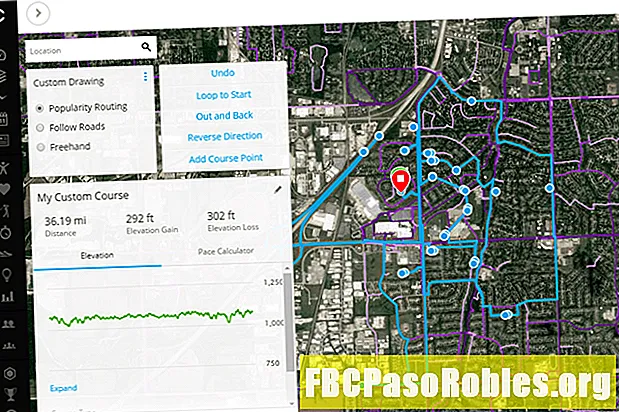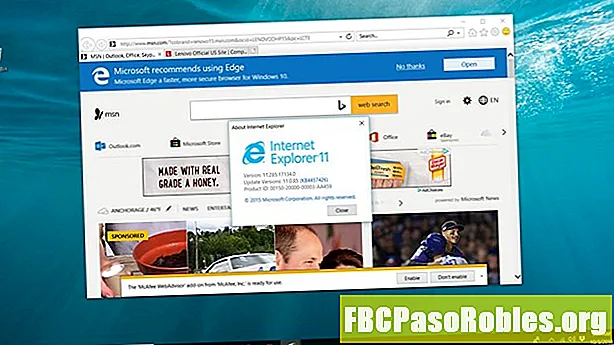المحتوى
- سجّل الدخول إلى حسابك على كمبيوتر Linux
- خيارات
- قيود الوصول الخاصة
- قسم الفصول
- قسم المجموعات
- قسم المستخدمين
- الأصول
سجّل الدخول إلى حسابك على كمبيوتر Linux

ومع ذلك ، فهي ليست عملية حقًا. إذا كنت تريد تسجيل الدخول كمستخدم آخر ، فستستخدم الأمر 'su' ، مثل هذا:
اسم المستخدم سو
من هناك ، ستزود كلمة مرور هذا المستخدم.
إذا كنت تريد التعمق في أمر تسجيل الدخول ، فتابع القراءة للحصول على تحليل لخياراته.
خيارات
- -ص — يستخدم من قبل غيتي (8) لمعرفةتسجيل الدخول عدم تدمير البيئة
- -F — تستخدم لتخطي مصادقة تسجيل الدخول الثانية. لا يعمل هذا على وجه التحديد مع الجذر ، ولا يبدو أنه يعمل بشكل جيد مع Linux.
- -ح — مستخدمة من قبل خوادم أخرى (على سبيل المثال ،تلنتد (8)) لتمرير اسم المضيف البعيد إلىتسجيل الدخول بحيث يمكن وضعها في utmp و wtmp. يمكن فقط للمستخدم الخارق استخدام هذا الخيار.
قيود الوصول الخاصة
يسرد الملف / etc / securty أسماء ttys حيث يُسمح للجذر بتسجيل الدخول. يجب تحديد اسم واحد لجهاز tty بدون البادئة / dev / في كل سطر. في حالة عدم وجود الملف ، يُسمح للجذر بتسجيل الدخول على أي tty.
يتم استخدام PAM (وحدات المصادقة القابلة للتوصيل) في معظم أنظمة Linux الحديثة. على الأنظمة التي لا تستخدم PAM ، يحدد الملف / etc / usertty قيود وصول إضافية لمستخدمين محددين. في حالة عدم وجود هذا الملف ، لا يتم فرض قيود وصول إضافية. يتكون الملف من سلسلة من الأقسام. هناك ثلاثة أنواع ممكنة من الأقسام: الفئات والمجموعات والمستخدمون. يحدد قسم CLASSES فئات ttys وأنماط اسم المضيف ، ويعرف قسم GROUPS ttys والمضيفين المسموح بهم على أساس كل مجموعة ، بينما يحدد قسم USERS ttys والمضيفين المسموح بهم على أساس كل مستخدم.
يجب ألا يزيد طول كل سطر في هذا الملف عن 255 حرفًا. تبدأ التعليقات بالحرف # وتمتد إلى نهاية السطر.
قسم الفصول
يبدأ قسم CLASSES بكلمة CLASSES في بداية السطر في حالة الأحرف الكبيرة. يتكون كل سطر تالٍ حتى بداية مقطع جديد أو نهاية الملف من سلسلة من الكلمات مفصولة بعلامات جدولة أو مسافات. يحدد كل سطر فئة من أنماط ttys و host.
يتم تعريف الكلمة في بداية السطر على أنها اسم جماعي لأنماط المضيفين وأنماط المضيف المحددة في بقية السطر. يمكن استخدام هذا الاسم الجماعي في أي قسم لاحق من المجموعات أو المستخدمين. لا يجب أن يحدث اسم الفئة هذا كجزء من تعريف الفئة لتجنب المشاكل مع الفئات العودية.
مثال على قسم الفئات:
الطبقات
myclass1 tty1 tty2
myclass2 tty3 @ .foo.com
هذا يحدد الطبقاتmyclass1 وmyclass2 كالجانب الأيمن المقابل.
قسم المجموعات
يعرّف قسم المجموعات المجموعات المسموح بها والمضيفين على أساس كل مجموعة يونكس. إذا كان المستخدم عضوًا في مجموعة Unix وفقًا لـ / etc / passwd و / etc / group وكانت هذه المجموعة مذكورة في قسم GROUPS في / etc / usertty ، فسيتم منح المستخدم حق الوصول إذا كانت المجموعة.
يبدأ قسم المجموعات بكلمة GROUPS في جميع الأحرف الكبيرة في بداية السطر ، وكل سطر تالٍ هو سلسلة من الكلمات مفصولة بمسافات أو علامات تبويب. الكلمة الأولى على السطر هي اسم المجموعة ، وبقية الكلمات على السطر تحدد أسماء المضيفين والمضيفين حيث يسمح لأعضاء هذه المجموعة بالوصول. قد تتضمن هذه المواصفات استخدام الفئات المحددة في أقسام الفئات السابقة.
قسم GROUPS كمثال.
مجموعات
sys tty1 @ .bar.edu
مسمار myclass1 tty4
يحدد هذا المثال أن أعضاء المجموعةSYS قد تسجيل الدخول على tty1 ومن المضيفين في المجال bar.edu. المستخدمون في المجموعةعشيق يجوز تسجيل الدخول من المضيفين / ttys المحددة في الفئة myclass1 أو من tty4.
قسم المستخدمين
يبدأ قسم USERS بكلمة USERS في جميع الأحرف الكبيرة في بداية السطر ، وكل سطر تالٍ هو سلسلة من الكلمات مفصولة بمسافات أو علامات تبويب. الكلمة الأولى على الخط هي اسم مستخدم ويسمح لذلك المستخدم بتسجيل الدخول على ttys ومن المضيفين المذكورين في بقية السطر. قد تتضمن هذه المواصفات فئات محددة في أقسام الفئات السابقة. إذا لم يتم تحديد رأس قسم في الجزء العلوي من الملف ، فسيكون القسم الأول افتراضيًا ليكون قسم USERS.
مثال على قسم USERS:
المستخدمين
zacho tty1 @ 130.225.16.0 / 255.255.255.0
الأزرق tty3 myclass2
هذا يتيح للمستخدم zacho تسجيل الدخول فقط على tty1 ومن المضيفين بعناوين IP في النطاق 130.225.16.0 - 130.225.16.255، والمستخدم أزرق يسمح بتسجيل الدخول من tty3 وأي شيء محدد في الفصل myclass2.
قد يكون هناك سطر في قسم USERS يبدأ باسم مستخدم لـ *. هذه قاعدة افتراضية وسيتم تطبيقها على أي مستخدم لا يطابق أي سطر آخر.
إذا كان كل من خط USERS وخط GROUPS يتطابقان مع المستخدم ، فسيُسمح للمستخدم بالوصول من اتحاد جميع ttys / hosts المذكورة في هذه المواصفات.
الأصول
تُسمى مواصفات نمط tty ونوع المضيف المستخدمة في مواصفات الفئات والمجموعة ووصول المستخدم بالأصول. قد تحتوي سلسلة الأصل على أحد التنسيقات التالية:
- اسم جهاز tty بدون البادئة / dev / ، على سبيل المثال ، tty1 أو ttyS0.
- السلسلةlocalhost ، مما يعني أنه يُسمح للمستخدم بالوصول إلى telnet / rlogin من المضيف المحلي إلى نفس المضيف. يسمح هذا أيضًا للمستخدم بتشغيل الأمر على سبيل المثال: xterm -e / bin / login.
- لاحقة اسم المجال مثل @ .some.dom ، مما يعني أنه يجوز للمستخدم تسجيل الدخول / telnet من أي مضيف له لاحقة .some.dom.
- مجموعة من عناوين IPv4 ، مكتوبة @ xxxx / yyyy حيث xxxx هو عنوان IP في التدوين العشري الرباعي المنقط المعتاد ، و yyyy هو قناع بت في نفس الترميز يحدد البتات في العنوان للمقارنة مع عنوان IP الخاص بالمضيف البعيد . فمثلا، @130.225.16.0/255.255.254.0 يعني أنه يجوز للمستخدم تسجيل الدخول / telnet من أي مضيف يقع عنوان IP الخاص به في النطاق 130.225.16.0 - 130.225.17.255.
قد يكون أي من الأصول المذكورة أعلاه مسبوقًا بمواصفات زمنية وفقًا للبناء:
timepec :: = '[' على سبيل المثال ، الأصل [mon: tue: wed: thu: fri: 8-17] tty3 يعني أنه يُسمح بتسجيل الدخول أيام الاثنين حتى الجمعة ما بين 8 و 17:59 (5:59 مساءً) في tty3. يُظهر هذا أيضًا أن نطاق الساعة a-b يشمل جميع اللحظات بين a: 00 و b: 59. مواصفات ساعة واحدة (مثل 10) تعني الفترة الزمنية بين 10 و 10:59. عدم تحديد أي بادئة زمنية لـ tty أو مضيف يعني أن تسجيل الدخول من هذا الأصل مسموح به في أي وقت. إذا أعطيت بادئة زمنية ، فتأكد من تحديد مجموعة من الأيام ونطاق ساعة أو ساعة أو أكثر. قد لا تتضمن مواصفات الوقت أي مسافة بيضاء. إذا لم يتم تحديد قاعدة افتراضية ، فسيسمح للمستخدمين الذين لا يتطابقون مع أي سطر / etc / usertty بتسجيل الدخول من أي مكان كما هو السلوك القياسي. استخدم الرجلأمر (٪ رجل) لمعرفة كيفية استخدام الأمر على جهاز الكمبيوتر الخاص بك.
يوم :: = 'mon' | 'الثلاثاء' | "الأربعاء" | 'الخميس' | 'fri' | "جلس" | 'شمس'
الساعة :: = '0' | '1' | ... | "23"
hourpec :: =
يوم أو ساعة :: =